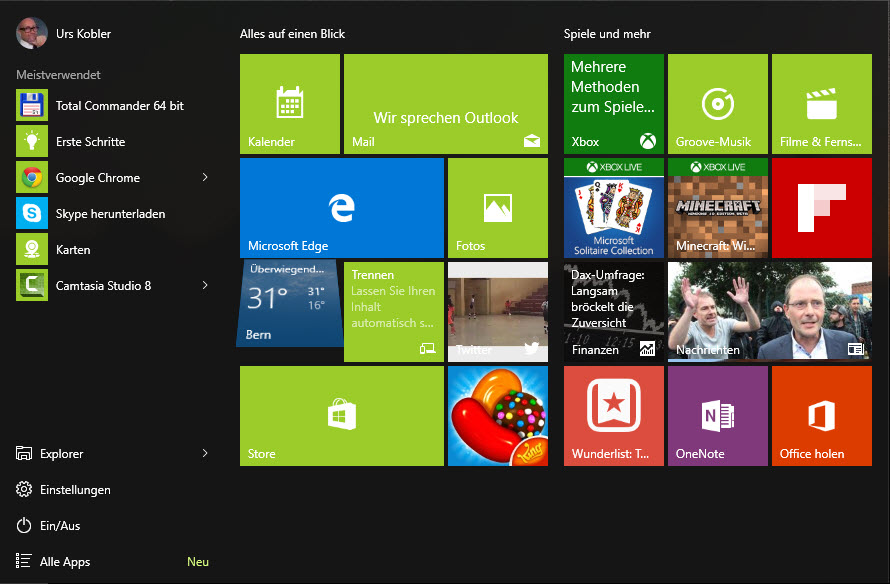Wer einen Windows-Computer nutzt, der wird das Windows-Symbol, über das er oder sie sich bereits seit einigen Wochen für das Update vormerken lassen konnte, ohnehin schon bemerkt haben. Seit dem 29. Juli 2015 macht Microsoft das Gratis-Update zu Windows 10 in 190 Ländern verfügbar. Für viele Nutzer – vor allem des unbeliebten Vorgängers Windows 8 oder 8.1 – dürfte sich der schnelle Umstieg lohnen. Windows-7-Nutzer werden vielleicht zwei Mal nachdenken, bevor sie upgraden. In jedem Fall gilt es beim Windows-10-Upgrade aber einiges zu beachten.
Gratis-Upgrade für Windows 7/8 User verfügbar
Mit Windows 10 will Microsoft „das beste Windows aller Zeiten geschaffen haben“, bei der Entwicklung habe man das Feedback von Millionen Windows-Nutzern beachtet. Auch das Angebot des kostenlosen Updates auf Windows 10 kann als eine Art Entschuldigung für die ungeliebten Vorgänger gedeutet werden. Nun aber soll alles anders werden. Zuallererst dürfen sich Windows-Nutzer über die Rückkehr des Startmenüs freuen. Die Taskleiste und der klassische Desktop sollen für mehr Übersicht sorgen. Darüber hinaus hat Windows 10 die Assistentin Cortana eingebaut und auch der flotte Browser Edge wird mitgeliefert. Insgesamt soll Windows 10 schneller und einfacher bedienbar sein.
Wer ist für den Gratis-Upgrade berechtigt?
Wer Windows 7, 8 oder 8.1 in Betrieb hat, darf sich freuen: Microsoft berechtigt Nutzer all dieser Systeme, kostenlos auf Windows 10 zu wechseln. Zumindest im Zeitraum 29. Juli 2015 bis Ende Juli 2016 steht ein Gratis-Upgrade bereit. Wer das Angebot wahrnimmt, nutzt Windows 10 dauerhaft ohne weitere Kosten. Die Redmonder sind vor allem daran interessiert, Nutzer von Windows 7 wegzuholen: Das Betriebssystem ist über fünf Jahre alt, technisch veraltet und unterstützt keine Apps – an denen Microsoft künftig verdienen will. Die vielen Optimierungen machen Windows 10 attraktiv: Alte Raffinessen aus Windows 7 sind enthalten, zusätzlich stehen moderne Hintergrundtechniken aus Windows 8 in weiterentwickelter Form bereit. Kurz: Das neue Windows vereint das Beste aus beiden Welten.
Systemabbild (Image) erstellen
Ein Umstieg auf Windows 10 funktioniert fast immer reibungslos mit Computern, auf denen Windows 7, 8 oder 8.1 läuft, häufig auch auf XP-PCs. Egal, welches System Sie haben und auf welche Weise Sie wechseln wollen: Legen Sie zunächst eine Datensicherung an! Sollte bei folgenden Prozedere wider Erwarten etwas schiefgehen, sind Sie abgesichert – es kommt zu keinem Verlust von Dokumenten und multimedialen Daten. Das Kapitel Systemabbild erstellen aus dem früheren Beitrag „Datensicherung unter Windows“, zeigt in einer Schritt-für Schritt-Anleitung, wie sich vor der Migration auf das neueste Betriebssystem einfach ein Systemimage mittels Windows-Boardmitteln erstellen lässt.
Umstieg von Windows 7 modernisiert den PC
Wie Umfragen und Statistiken immer wieder zeigen, belegt Windows 7 einen Spitzenplatz in puncto Verbreitung: 60% aller Windows Nutzer setzen aufs bewährte System, das zeigen aktuelle Werte vom Statistik-Dienst Netmarketshare. Da es zuverlässig läuft und die Kachel-Oberfläche von Windows 8 unbeliebt ist, blieben viele Anwender dem mittlerweile überholten Betriebssystem treu. Solche Nutzer nahmen auch den Nachteil in Kauf, nicht von den technischen Weiterentwicklungen des 8er-Systems zu profitieren – sie wollten schlicht einen Bogen um dessen Bedienerführung machen. Mit Windows 10 könnte Microsoft der Spagat zwischen den Versionen 7 und 8 gelingen: Die Bedienung kommt der Windows-7-Fraktion entgegen, während alle besseren Hintergrundtechniken eingearbeitet sind.
Wer von Windows 7 auf 10 umsteigt, lässt eine Windows-Version mit der Nummer 8, genau genommen zwei Versionen (ebenfalls 8.1) aus. Obwohl die Win-10-Bedienung in vielerlei Hinsicht an Windows 7 angelehnt ist, profitieren Sie von den Windows-8-Innovationen: Das Hoch- und Herunterfahren geht mit optimierter Technik vonstatten. Das Betriebssystem beendet sich nämlich nicht mehr komplett, sondern verweilt beim Ausschalten des PCs in einer Art Schlafmodus. Der ist vergleichbar mit dem Ruhezustand – eine Leistungsaufnahme ähnlich dem Stand-by-Modus gibt es nicht. Weitere Vorteile von Version 10: der überarbeitete Kopierdialog, die Defragmentieren-Funktion schickt SSD-Festplatten den TRIM-Befehl für konstant hohes Tempo, ein vorinstallierter Virenschutz, allgemein neuere Bordmittel, frische Desktop-Hintergründe, App-Unterstützung, das Startmenü berücksichtigt Internetinhalte, PDF-Dateien sind ohne Zusatzsoftware anzeigbar, ISO-Dateien ohne Brennen nutzbar, da in den Explorer einbindbar.
Microsoft verteilt Windows 10 im ersten Jahr nach Erscheinen gratis. Wenn Sie bis spätestens Ende Juli 2016 umgestiegen sind, bleibt Windows 10 den Redmondern zufolge kostenlos. Das Angebot wahrnehmen können Anwender von Windows 7 und 8.1. Voraussetzung bei Windows 7: Das Service Pack 1 muss installiert sein, andernfalls funktioniert das Gratis-Upgrade nicht. Ob diese Patch-Sammlung bei Ihnen eingespielt ist, ermitteln Sie via Tastenkombination Windows und Pause: Im sich öffnenden Fenster führt das System auf, ob ein Service Pack eingespielt ist. Sollte das SP1 fehlen, holen Sie das Herunterladen via Windows-Update-Funktion nach. Wenn sämtliche Systemupdates installiert sind, sollte ein Windows-Symbol im Infobereich erscheinen. Es handelt sich um den Bildschirmteil unten rechts. Sie laden Windows 10 hierüber aus dem Internet und spielen es ein. Hierbei kommt es in der Regel zu keinem Datenverlust. Je nach installiertem System bekommen Sie ein anderes Windows 10: Bei Windows 7 Starter, Home Basic und Home Premium gibt es Windows 10 Home. Die erweiterte Pro-Version kriegen Rechner mit Windows 7 Professional oder Ultimate. In aller Regel kommt Windows 7 Enterprise in Firmen zum Einsatz; hier wechselt man bei Bedarf innerhalb der Verträge. Am meisten dürfte übrigens die kleine Gruppe an Windows-7-Starter-Nutzern profitieren: Ihr Betriebssystem verwehrt den Desktop-Hintergrundbild-Tausch. Das Manko verschwindet nach dem Wechsel von selbst.
Technische Voraussetzungen
Wer auf Windows 10 updaten will, sollte zunächst einmal dafür sorgen, dass die technischen Voraussetzungen für die Installation erfüllt sind. So wird eine Prozessor vorausgesetzt, der mindestens mit einen Gigahertz taktet, das Gerät muss über ein oder zwei Gigabyte RAM sowie 16 oder 20 Gigabyte Speicherplatz verfügen – je nachdem, ob es sich um ein 32- oder 64-Bit-System handelt. Die Systemanforderungen Microsoft hier gelistet. Darüber hinaus könnte es – vor allem zu Beginn der Update-Phase — das eine oder andere Problem mit den Treibern etwa von Druckern oder internen Komponenten geben. Auch einige Funktionen wie das Windows-Mediacenter gehen mit dem Umstieg auf Windows 10 verloren.
Verfügbarkeit von Windows 8.1 Treibern beachten
Gerade wenn es sich bei der Computer-Hardware um ein Modell handelt, wo der Hersteller noch nicht durchgängig aktualisierte Treiber für Windows 8.1 zur Verfügung stellt, ist Vorsicht angesagt! Musste ich doch bei meinem 2 Jahre alten Windows 7 Notebook vom Typ HP Pavilion DV7 6b65ez feststellen, dass der Hersteller weder passende 8.1 Treiber für den HP Fingerprint, noch eine für Windows 10 kompatible Fingerprint Applikation mit dem Namen HP Simple Pass zur Verfügung stellt. Die Folge – die unter Windows 7 problemlos funktionierende Authentifizierung per Fingerprint versagt seinen Dienst unter seinem Nachfolger! Ebenfalls musste auf den praktischen WLAN-Indikator verzichtet werden, welcher den Status mittels roter bzw. weißer LED-Leuchte der Funktionstaste <F10> anzeigte. Da HP interessiert ist immer wieder neue Modelle auf den Markt zu bringen, besteht leider keine Hoffnung, dass für zwei jährige Geräte entsprechende Treiber nachgeliefert werden.
Tipp
Prüfen Sie vor der Durchführung des Windows 10 Updates die Verfügbarkeit aktueller 8.1 Treibern für Ihre spezifische Computer-Hardware. Sollten nicht alle Windows 8.1 Treiber zu den möglichen Features Ihrer ursprünglichen Hardware verfügbar sein, kann es passieren, dass sich bestimmte Funktionen nicht mehr oder nur noch fehlerhaft unter dem neuen Windows 10 ausführen lassen! Dazu reicht die Durchführung des von Microsoft in der Taskleiste zur Verfügung gestellten Kompatibilitätstest leider bei älteren Geräten nicht immer aus. Am besten informieren Sie sich beim Hersteller Ihres Computers, ob dieser alle notwendigen 8.1 Treiber zur Verfügung stellt. So können Sie immer noch entscheiden, ob sich ein Upgrade von Windows 7 auf Windows 10 für Sie lohnt.
Upgrade oder Neuinstallation?
Grundsätzlich sollte man sich vor der Durchführung des kostenlosen Upgrades die Frage stellen, ob das neue Windows 10 gleich als komplette Neuinstallation durchzuführen ist. Gerade bei älteren Windows 7 Installationen sammelt sich im laufe der Zeit so allerlei Datenmüll durch viele installierte und nicht mehr benötigte Programme an, was oftmals zur Verlangsamung des Systemverhaltens führt. In einem solchen Fall empfiehlt es sich bei dieser Gelegenheit gleich eine Neuinstallation vorzunehmen. Dabei sind die lieb gewonnen Applikationen zwar alle neu zu installieren. Dafür hat man die Gewähr nicht noch allfällige Altlasten oder gar bereits installierte Virenprogramme weiter am Leben zu erhalten. Dies passiert in der Regel bei der einfacheren Upgrade-Methode, welche quasi das neue Betriebssystem über die Windows Vorgängerinstallation kopiert.
Tipp
Aus oben genannten Gründen empfiehlt sich ein reiner Upgrade auf Windows 10 nur, sofern Sie mit der Vorgängerversion von Windows bzgl. Stabilität und Performance zufrieden sind. Sollten Sie sich bereits über bestimmte Defizite Ihrer aktuellen Windowsinstallation beschweren, ist eine komplette Neuinstallation von Windows 10 vorzuziehen.
Neuinstallation ist empfohlen!
Wer Windows 10 gratis bezieht und eine Neuinstallation durchführen will, kann das problemlos tun. Voraussetzung dafür ist, dass man wenigstens einmal per Upgrade von Windows 7/8.1 umgestiegen ist. Die erneute Eingabe eines Lizenzschlüssels erübrigt sich Internetberichten zufolge – ähnlich wie das bei vorinstallierten OEM-Systemen auf Notebooks der Fall ist. Um Windows 10 sauber neu zu installieren, legen Sie dessen DVD ein oder verbinden einen Setup-USB-Stick mit dem PC. Sie starten dann das Gerät neu und drücken eine beliebige Taste, sobald die Aufforderung dazu erscheint. Bleibt diese aus, begeben Sie sich ins BIOS- oder Bootmenü durch das Drücken der entsprechenden Taste beim PC-Start. Sie geben hier dann dem DVD-Laufwerk die höchste Priorität oder wählen dieses direkt zum Booten aus. In die Menüs gelangt man meist mithilfe der Tasten F2, F10, F12, ESC, oder Entf (siehe Manual des Herstellers). Folgen Sie den Anweisungen des Installationsassistenten. Die Eingabe eines Lizenzschlüssels dürfte zunächst optional sein, spätestens zur Produktaktivierung und uneingeschränkten Nutzung von Windows 10 ist sie aber erforderlich.
Sollten Sie per Upgrade auf Windows 10 umgestiegen sein und das System später per DVD neu installieren wollen, akzeptieren die Setup-Routine sowie der Aktivierungs-Dialog wahrscheinlich auch einen Windows-7-Lizenzcode. Im Laufe der Einrichtung besteht unter Benutzerdefiniert die Möglichkeit, die Partition des alten Windows plattzumachen: Das geschieht via Formatieren und/oder Löschen. Sie verabschieden sich so von Windows 7 und setzen ausschließlich auf Windows 10. Aufs Angebot, ein Online-basiertes Benutzerkonto ähnlich Windows 8 bei der System-Einrichtung anzulegen, braucht man nicht einzugehen: Weiterhin sind auch beim neuen Windows 10 lokale Konten möglich!
Fazit
Wer sich sicher ist alle notwendigen Windows 8.1 Treiber für den Betrieb seiner bestehenden Computer-Hardware zu besitzen, sollte unbedingt von dem kostenlosen Upgrade auf das aktuellste Microsoft Betriebssystem Windows 10 bis im Juli 2016 profitieren. Dabei ist eine Neuinstallation von Windows 10 einem reinen Upgrade bei dem das neue Betriebssystem quasi über das Vorgängersystem kopiert wird vorzuziehen.
Durch dieses komplett neu überarbeitete Windows Betriebssystem, welches für eine Vielzahl unterschiedlicher Geräte mit und ohne Touch-Display wie Desktop-PCs, Notebooks, Tablet-PCs und Smartphones konzipiert wurde, bleibt die Art der Bedienung stets dieselbe, unabhängig der verwendeten Hardware. Dies reduziert nicht zuletzt die Lernkurve beim Wechsel im Umgang mit den verschiedenen Gerätetypen, was für den Benutzer einen riesen Vorteil bietet.
Ich hoffe mit diesem Artikel etwas Licht in die Tücken des kostenlosen Upgrades auf Windows 10 bringen zu können. Über einen Kommentar mit Ihren gemachten Erfahrungen bei der Umstellung auf den neuesten Wurf von Microsofts Windows 10 würde ich mich riesig freuen.
Herzlichst
Urs Kobler